一部のWindows10ユーザーは、リムーバブルメディアデバイスからコンピューターにファイルを転送しようとしたときに発生する問題について不満を持っています。 これらのユーザーによると、転送プロセスは途中で停止し、エラーメッセージが表示されます。予期しないエラーにより、ファイルを移動できません“. 同様の問題に直面している場合は、これらの修正を試してください。問題はすぐに解決されます。
初期の回避策-
1. 再起動 お使いのデバイス。 コンピュータを再起動した後、エラーが修正されているかどうかを確認してください。
2. コンピュータからUSBデバイスを取り外します。 デバイスをコンピュータの別のポートに再度接続します。 ファイルの転送を再試行してください。
それでも問題が発生する場合は、次の解決策を試してください-
修正-1USBデバイスにエラーがないか確認します-
デバイスが破損している場合、またはこの問題の原因となっている不良ファイルがある場合は、デバイスを修復すると問題が解決します。
1. 最初に、あなたは開く必要があります ファイルエクスプローラー クリック "このPC“.
2. 右クリック USBデバイスで、「プロパティ“.
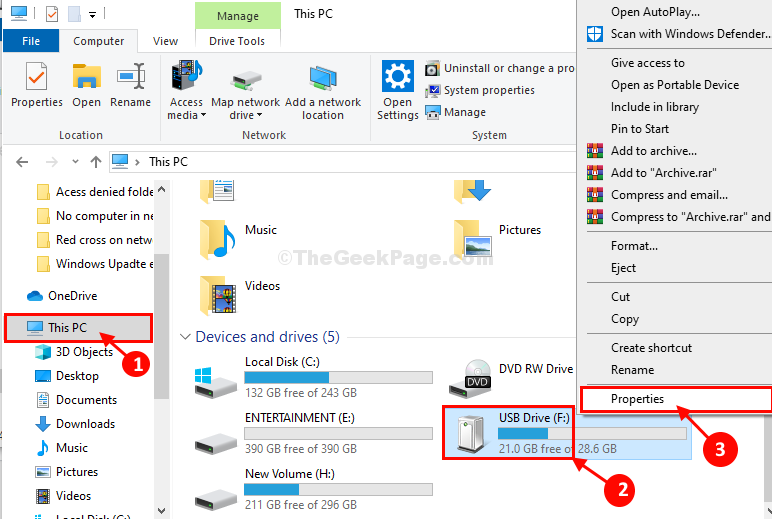
4. の中に USBドライブ(F :)のプロパティ ウィンドウの場合は、「ツール" タブ。
5. あなたがそれを見るとき エラーチェック セクションで、「小切手“.

6. 次に、「ドライブを修理する“.
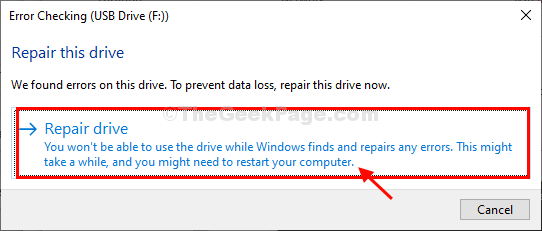
7. 修復プロセスが終了したら、「閉じる」をクリックして、エラーチェックウィンドウを閉じます。

次に、コンピュータからメディアデバイスに、またはその逆にファイルを転送できるかどうかを確認します。 エラーがまだ解決されていない場合は、次の修正に進んでください。
修正-2管理者としてrdpclipとdwmを実行します-
Rdpclip そして dwm のアプリケーション System32 フォルダは、2つのストレージメディア間の共有クリップボードを管理します。 それらを手動で起動すると、問題が解決します-
1. 押す Windowsキー+ R を起動するには 実行 窓。
2. 開くには System32 コンピューター上のフォルダー コピーペースト このアドレスとヒット 入る
C:\ Windows \ System32
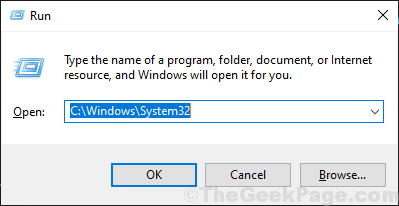
3. 次に、左隅にあるをクリックします。 探す ボックスとタイプ「rdpclip“.
4. 検索結果から、 右クリック 「rdpclip」アプリケーションをクリックし、「管理者として実行".

5. 同じように、もう一度入力します 探す ボックス「dwm“.
6. 検索結果で、「dwm」アプリケーションをクリックし、「管理者として実行」を使用して、コンピューターで実行します。
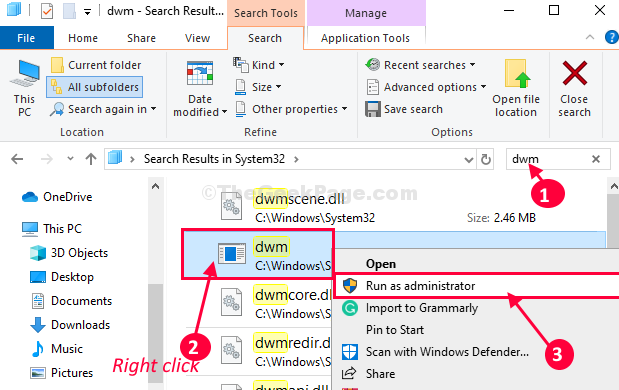
閉じる ファイルエクスプローラー 窓。
開いた ファイルエクスプローラー 再びウィンドウ。 コンピューターでアプリケーションを再度実行してみてください。
修正-3CMDからクリップボードをクリア-
フォームで何も機能しない場合は、コンピューターのクリップボードをクリアすると、この問題が解決するはずです。
1. クリックしてください 探す ボックスに入力し、「cmd“.
2. 次に、「コマンド・プロンプト」をクリックし、「管理者として実行“.

コマンド・プロンプト ウィンドウが開きます。
3. さて、 コピー このコマンドと ペースト それで コマンド・プロンプト ウィンドウしてからヒット 入る.
cmd / c "echo off | clip"
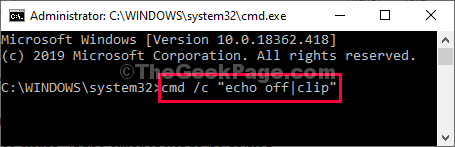
このコマンドを実行した後、 コマンド・プロンプト 窓。
リブート あなたのコンピュータ。
再起動後、問題なくファイルを転送できるようになります。
修正-4ディスククリーンアップの実行-
ディスク上の一時ファイルがこの問題を引き起こす場合があります。
1. 押す Windows + R.
2. さて、 コピーペースト このコマンド「cleanmgr / low disk」 実行 ヒット 入る.

ディスククリーンアップ ウィンドウが開きます。
3. に ディスククリーンアップ:ドライブの選択 ウィンドウで、ドロップダウン「ドライブ:」をクリックして、Windows10ドライブを選択します。
4. 次に、「OK“.

5. あなたがそれを見るとき削除するファイル:」セクションでは、次のことを行う必要があります 小切手 リスト内のすべてのオプション。
6. 次に、「OK」をクリックして、コンピューターのクリーンアッププロセスを開始します。
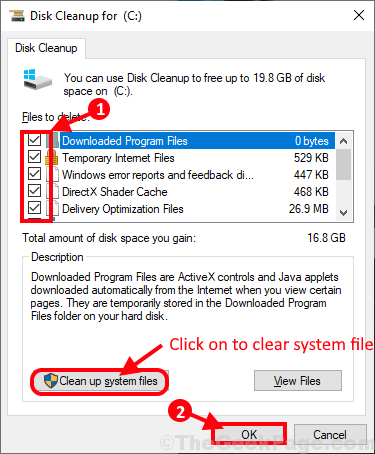
ディスククリーンアップ プロセスは、システムからジャンクファイルをクリーンアップするのに少し時間がかかります。
リブート コンピュータを再起動した後、ファイルまたはフォルダをもう一度転送してみてください。 正常に動作しているはずです。
あなたの問題は解決されるべきです。
